Το CCXProcess.exe είναι μια ενοχλητική διαδικασία που εμφανίζεται από το πουθενά και καταναλώνει τους πόρους του συστήματός σας. Εάν παρατηρήσετε ότι το CCXProcess προκαλεί υψηλή χρήση της CPU και θέλετε να μάθετε γιατί, έχετε έρθει στο σωστό μέρος.
Σε αυτό το σεμινάριο, θα εξηγήσουμε τι είναι το CCXProcess.exe, τι κάνει, πώς να επαληθεύσετε τη νομιμότητά του και πώς να το αφαιρέσετε εάν δεν το χρειάζεστε πλέον.
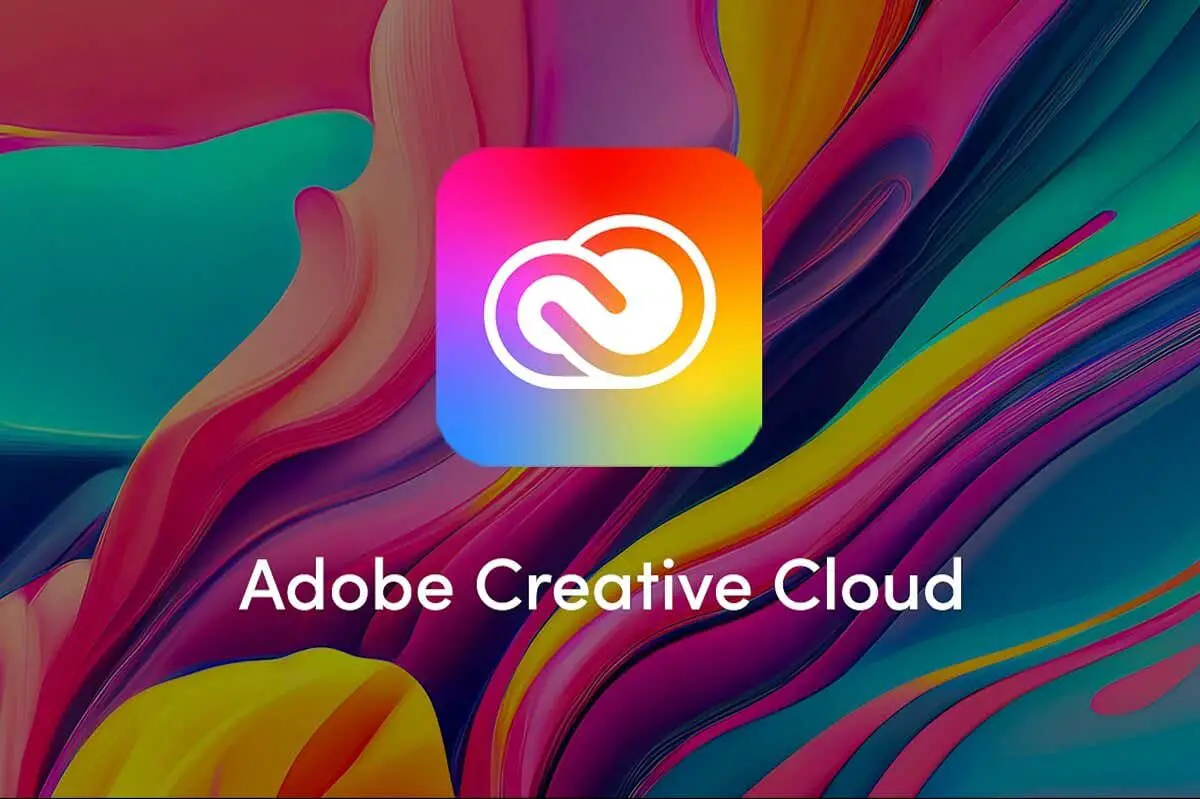
Τι είναι το CCXProcess.exe;
Το CCXProcess.exe σημαίνει τη διαδικασία Creative Cloud Experience. Αυτό αποτελεί αναπόσπαστο μέρος του λογισμικού Adobe Creative Cloud Desktop και έχει ρυθμιστεί να εκκινείται αυτόματα κατά την εκκίνηση. Συχνά, δημιουργεί πολλές εκδόσεις άλλων διεργασιών, συμπεριλαμβανομένων των διαδικασιών cscript.exe και conhost.exe.
Η κύρια λειτουργία του CCXProcess.exe είναι να παρέχει δυνατότητες για προγράμματα της Adobe όπως το Photoshop, το Lightroom, το After Effects, το Premiere Pro και άλλα. Ορισμένες από τις δυνατότητες του περιλαμβάνουν την παροχή δυναμικών στοιχείων όπως πρότυπα, φίλτρα και έναν εύκολο τρόπο εναλλαγής μεταξύ εφαρμογών.
Το εκτελέσιμο αρχείο CCXProcess βρίσκεται στο C:\Program Files (x86)\Adobe\Adobe Creative Cloud Experience και έχει συνήθως μέγεθος μεταξύ ~140 και 680 byte.
Διαβάστε επίσης: Πώς να ενημερώσετε το πρόγραμμα οδήγησης της κάρτας γραφικών NVIDIA
Είναι το CCXProcess.exe κακόβουλο λογισμικό;
Το αρχείο CCXProcess.exe είναι μια νόμιμη διαδικασία παρασκηνίου λογισμικού της Adobe που βοηθά τις εφαρμογές της Adobe να λειτουργούν σωστά. Ωστόσο, πολλοί χρήστες σημειώνουν ότι όχι μία αλλά δύο εργασίες CCXProcess.exe εμφανίζονται στη Διαχείριση εργασιών τους.
Δυστυχώς, το κακόβουλο λογισμικό και οι ιοί μπορούν να σχεδιαστούν με τέτοιο τρόπο ώστε να μιμούνται τα νόμιμα ονόματα διεργασιών και να αποφεύγεται ο εντοπισμός.

Εξαιτίας αυτού, υπάρχει μια μικρή πιθανότητα τουλάχιστον ένα από τα αρχεία CCXProcess.exe που βλέπετε να είναι αποτέλεσμα κακόβουλου λογισμικού.
Πώς να ελέγξετε εάν το CCXProcess.exe είναι κακόβουλο λογισμικό;
Για να βεβαιωθείτε ότι το CCXProcess.exe είναι νόμιμο, ελέγξτε για αυτές τις κόκκινες σημαίες:
- Δεν έχετε εγκατεστημένα προγράμματα της Adobe . Εάν δεν έχετε εγκατεστημένο λογισμικό Adobe στον υπολογιστή σας (ειδικά αν δεν είχατε ποτέ εφαρμογές Adobe στον υπολογιστή σας), τότε το αρχείο CCXProcess.exe μπορεί να είναι κακόβουλο λογισμικό.
- Το αρχείο CCXprocess.exe βρίσκεται σε λάθος θέση. Στη Διαχείριση εργασιών, κάντε δεξί κλικ στο CCXProcess.exe και επιλέξτε Άνοιγμα τοποθεσίας αρχείου . Εάν ο φάκελος που ανοίγει δεν είναι ο C:\Program Files (x86)\Adobe\Adobe Creative Cloud Experience ή κάποιος από τους άλλους φακέλους της Adobe, τότε είναι πιθανό να πρόκειται για κακόβουλο λογισμικό. Εάν προβάλλετε τις ιδιότητες του αρχείου, θα πρέπει επίσης να λέει ότι προέρχεται από την Adobe Systems.

- Έχετε παρατηρήσει προβλήματα απόδοσης . Οι εξορύκτες κακόβουλου λογισμικού, λογισμικού κατασκοπίας και κρυπτονομισμάτων συχνά προκαλούν αυξημένη χρήση των πόρων του συστήματος, κάνοντας τον υπολογιστή σας να επιβραδύνει, να λειτουργεί ζεστά ή να παγώνει συχνά. Εάν το έχετε παρατηρήσει αυτό, μπορεί να φταίει το ψεύτικο CCXProcess.exe.
- Το λογισμικό προστασίας από ιούς το επισημαίνει. Όταν νομίζετε ότι έχετε μόλυνση από κακόβουλο λογισμικό ή trojan, θα πρέπει πρώτα να σαρώσετε τον υπολογιστή σας με το λογισμικό προστασίας από ιούς. Εάν επισημαίνει το CCXProcess.exe, γνωρίζετε ότι πρόκειται για κακόβουλο λογισμικό.
Πώς να απενεργοποιήσετε το CCXProcess.exe
Υπάρχουν τέσσερις τρόποι για να απενεργοποιήσετε ή να απεγκαταστήσετε το CCXProcess, ανάλογα με το αν χρησιμοποιείτε λειτουργικά συστήματα Microsoft Windows ή Mac. Εδώ είναι:
Μέθοδος 1. Χρησιμοποιήστε την εφαρμογή Adobe Creative Cloud
- Εκκινήστε τον πίνακα εργαλείων του Adobe Creative Cloud .
- Επιλέξτε το εικονίδιο του προφίλ σας στην επάνω δεξιά γωνία της εφαρμογής.
- Επιλέξτε Προτιμήσεις .

- Επιλέξτε Γενικά .
- Επιλέξτε Ρυθμίσεις και, στη συνέχεια, καταργήστε την επιλογή Εκκίνηση Creative Cloud κατά τη σύνδεση .

- Κάντε επανεκκίνηση του υπολογιστή σας και βεβαιωθείτε ότι η διαδικασία δεν επανεκκινείται.
Μέθοδος 2. Χρησιμοποιήστε τη Διαχείριση εργασιών στα Windows
- Πατήστε Ctrl + Shift + Esc για να ανοίξετε τη Διαχείριση εργασιών .
- Επιλέξτε την καρτέλα Εκκίνηση .
- Κάντε δεξί κλικ στο CCXProcess.exe και επιλέξτε Απενεργοποίηση .

- Κάντε επανεκκίνηση του υπολογιστή σας.
Μέθοδος 3. Χρησιμοποιήστε τον Επεξεργαστή Μητρώου των Windows
- Πατήστε το πλήκτρο Windows + R για να ανοίξετε το πλαίσιο διαλόγου Εκτέλεση .
- Πληκτρολογήστε “regedit” και πατήστε Enter .

- Μεταβείτε στο HKEY_LOCAL_MACHINE \SOFTWARE\Policies\Adobe κάνοντας διπλό κλικ σε κάθε φάκελο.
- Κάντε δεξί κλικ σε κάποιο σημείο του παραθύρου και επιλέξτε Νέο > Κλειδί στο αναδυόμενο μενού.

- Μετονομάστε το κλειδί “CCXWelcome” και μετακινήστε το στο δεξί παράθυρο.
- Κάντε ξανά δεξί κλικ στην κενή περιοχή και επιλέξτε Νέο > Τιμή DWORD (32 bit) .

- Μετονομάστε το DWORD “Disabled” και πατήστε Enter .
- Κάντε διπλό κλικ στο Απενεργοποιημένο DWORD και ορίστε τα δεδομένα τιμής σε 0 .

- Επιλέξτε ΟΚ .
- Κάντε επανεκκίνηση του υπολογιστή σας.
Μέθοδος 4. Χρησιμοποιήστε τη δυνατότητα Utilities σε Mac
- Ανοίξτε το Finder > Εφαρμογές .
- Επιλέξτε Utilities > Adobe Creative Cloud Experience .
- Κάντε δεξί κλικ στο CCXProcess και επιλέξτε Μετακίνηση στον Κάδο .

- Κάντε δεξί κλικ στο Bin και επιλέξτε Empty Bin .
- Ανοίξτε την Παρακολούθηση δραστηριότητας και επιλέξτε την καρτέλα Μνήμη .
- Βρείτε το Adobe Creative Cloud Experience (CCXProcess) , επιλέξτε το και πατήστε το σύμβολο X για να το κλείσετε.
- Επαναλάβετε τα βήματα 1 έως 4 και, στη συνέχεια, επανεκκινήστε τη συσκευή Mac σας.
Απαλλαγείτε από ψεύτικες διαδικασίες
Για να αποφύγετε τον εντοπισμό, κακόβουλο λογισμικό, λογισμικό υποκλοπής spyware και άλλοι ιοί μεταμφιέζονται ως νόμιμες διαδικασίες — όπως το CCXProcess.exe. Ακόμη χειρότερα, αυτό το κακόβουλο λογισμικό γίνεται πιο κοινό όσο περνούν τα χρόνια. Ας ελπίσουμε ότι αυτό το άρθρο σας βοήθησε να προσδιορίσετε εάν η εργασία CCXProcess ήταν νόμιμη και να επιλύσετε τα προβλήματα απόδοσης του υπολογιστή σας.
Διαβάστε επίσης:
Πώς να εγκαταστήσετε το Adobe Photoshop σε Linux
Τι προκαλεί την υψηλή CPU του msmpeng.exe



